1初识QT
Posted gd-luojialin
tags:
篇首语:本文由小常识网(cha138.com)小编为大家整理,主要介绍了1初识QT相关的知识,希望对你有一定的参考价值。
创建程序步骤:
打开Qt Creator 界面选择 New Project或者选择菜单栏 【文件】-【新建文件或项目】菜单项
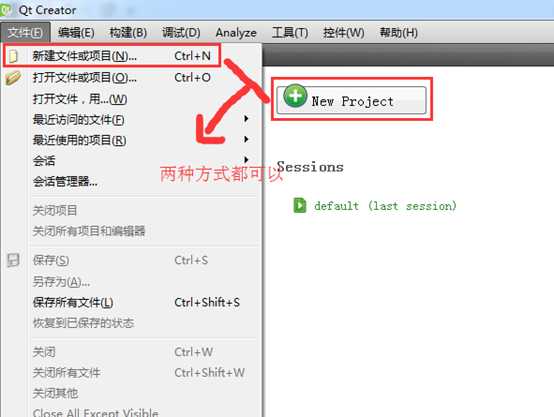
弹出New Project对话框,选择Qt Widgets Application,
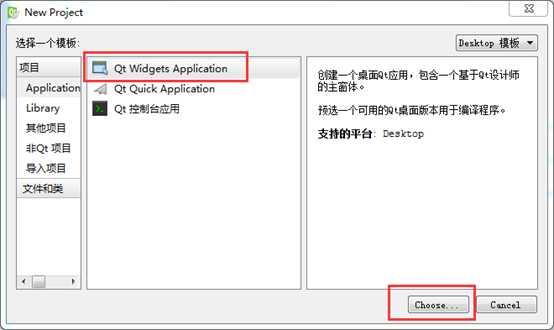
选择【Choose】按钮,弹出如下对话框
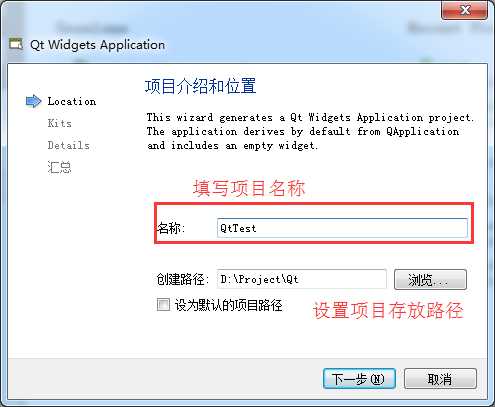
设置项目名称和路径,按照向导进行下一步,
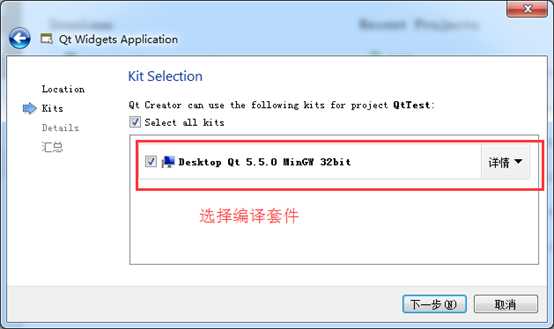
选择编译套件
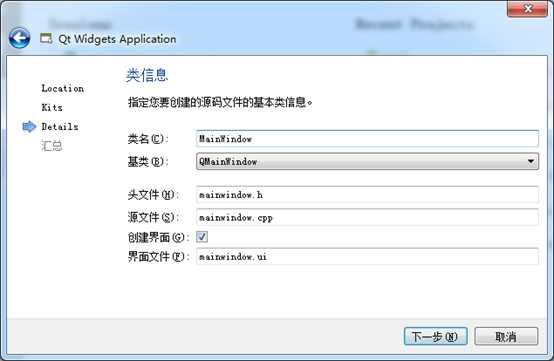
向导会默认添加一个继承自CMainWindow的类,可以在此修改类的名字和基类。继续下一步
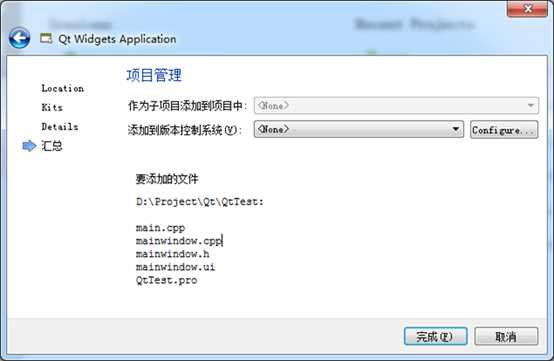
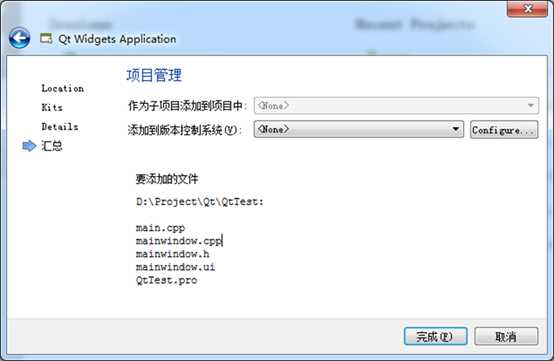
即可创建出一个Qt桌面程序。
源文件main介绍:
#include "widget.h"
//QT特点:
/*
1.QT头文件名与类名相同
2.QT头文件没有.h
3.QT头文件都是以大写Q开头
*/
//头文件
#include <QApplication>
int main(int argc, char *argv[])
{
//应用程序类的对象,有且只有一个
QApplication a(argc, argv);
//Widget是窗体类,继承于QWidget窗体基类
Widget w;
//程序窗口默认是隐藏,需要手动显示
w.show();
//让程序一直执行,等待用户操作。等同于system("pause")
//即等待事件响应
return a.exec();
/*
等价于
a.exec();
return 0;
*/
}
项目文件.pro介绍:
#-------------------------------------------------
#
# Project created by QtCreator 2018-01-13T20:31:42
#
#-------------------------------------------------
//具体项目文件介绍如下
//只加入头文件还不足,还要加上对应的模块。
/*
如何找到对应的模块 ?
在对应的文件上按下F1,在帮助文档中可以查看
*/
//模块
QT += core gui
//高于3版本,添加QT+=widgets,为了兼容QT4
greaterThan(QT_MAJOR_VERSION, 4): QT += widgets
//应用程序名字。即通过编译的.exe可执行文件名。可在源文件的同级目录下找到
TARGET = UnstandQt
//指定makefile的类型,app或lib
TEMPLATE = app
//源文件 .cpp
SOURCES += main.cpp
widget.cpp
#头文件 .h
HEADERS += widget.h
QT基本模块
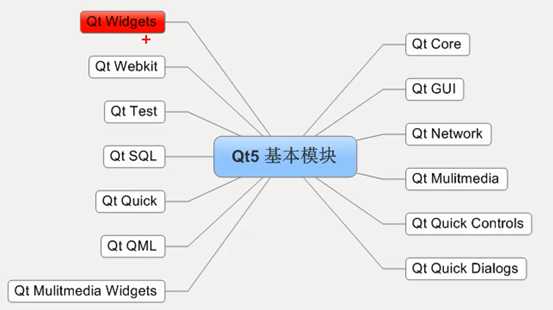
以上是关于1初识QT的主要内容,如果未能解决你的问题,请参考以下文章